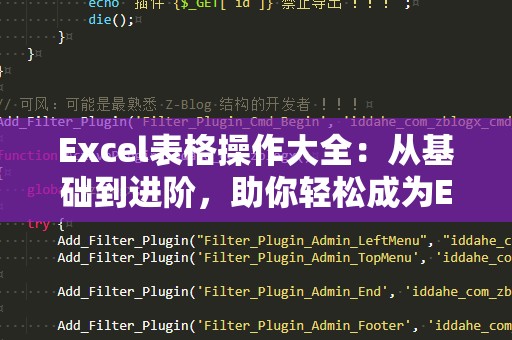在日常工作中,数据处理是每个职场人都绕不开的话题,尤其是使用Excel进行数据分析和统计时。很多时候,我们需要对大量的数据进行筛选、求和或计数,但这些数据往往并不简单,而是包含多个条件。如何高效、准确地进行这些操作,成为了不少Excel用户的难题。今天,我们要介绍一种非常实用的技巧——“CountIf多个条件求和”,它将帮助你轻松解决这个问题,快速提升工作效率。
什么是CountIf函数?

让我们来了解一下CountIf函数。CountIf是Excel中一个非常基础且常用的函数,它主要用于根据指定的条件对一个范围内的数据进行计数。例如,如果你想要知道一个班级中有多少个学生成绩在90分以上,可以使用CountIf函数,简洁明了。
CountIf函数的基本语法如下:
COUNTIF(范围,条件)
范围:你要进行统计的区域。
条件:符合统计条件的标准,例如大于某个数、等于某个数等。
虽然CountIf函数非常强大,但当数据分析需求变得更为复杂,涉及到多个条件时,单一的CountIf函数就显得力不从心了。这个时候,我们就需要借助“CountIf多个条件求和”的方法来高效处理这些复杂的任务。
如何使用CountIf多个条件求和?
为了实现多个条件的求和,我们可以结合使用Excel中的“COUNTIFS”函数。COUNTIFS函数是CountIf函数的扩展版本,它可以接受多个条件并同时进行统计。因此,COUNTIFS函数在处理多条件统计时非常方便。它的基本语法如下:
COUNTIFS(条件范围1,条件1,条件范围2,条件2,...)
条件范围1、条件范围2等:你要进行条件判断的区域。
条件1、条件2等:对应条件范围的具体判断标准。
举个简单的例子,假设你有一张员工销售记录表格,表格中包含员工姓名、销售额和销售日期等信息。如果你想统计某个特定员工在某一特定月份的销售额,可以使用COUNTIFS函数。
例如,假设员工数据存储在A列(员工姓名)、B列(销售额)、C列(销售日期)中,想要统计“张三”在2025年1月的销售额总和。你可以这样写:
=COUNTIFS(A2:A100,"张三",C2:C100,"2025-01*")
这个公式会筛选出所有员工姓名为“张三”,且销售日期在2025年1月的记录,进而进行统计分析。通过多个条件的叠加,COUNTIFS让复杂的数据分析变得轻松。
COUNTIFS的进阶应用
除了简单的条件匹配,COUNTIFS还支持多种条件操作,例如大于、小于、等于等。在实际操作中,可能需要根据多个维度来进行更加细致的筛选和求和。例如,你不仅想知道某个员工的销售额,还可能需要考虑销售额的范围或销售日期的区间。
例如,如果你想要统计“张三”在2025年1月的销售额大于5000元的记录,可以使用以下公式:
=COUNTIFS(A2:A100,"张三",C2:C100,"2025-01*",B2:B100,">5000")
通过这个公式,Excel会首先筛选出所有“张三”在2025年1月的记录,然后进一步筛选出销售额大于5000元的记录。这样,你就能够轻松获取符合多个条件的数据结果。
对于需要处理多个复杂条件的用户,COUNTIFS函数无疑是一个非常强大的工具,它能够帮助你在工作中节省大量的时间和精力。
CountIf多个条件求和的优势
当数据量庞大时,手动筛选并计算各种条件下的结果往往不现实,容易出错。使用CountIf多个条件求和不仅能大大提高效率,还能确保统计结果的准确性。相比传统的手动处理,CountIf函数让数据分析变得更加直观且灵活。
通过COUNTIFS,你可以在Excel中实现几乎任何条件的多维度筛选,适用于财务报表、销售数据、库存管理等多个领域。无论是个人用户,还是团队协作,COUNTIFS都能够帮助你在短时间内完成复杂的数据统计任务。
小结
在Excel中,掌握CountIf和COUNTIFS函数是数据分析必备的技能之一,尤其是当你需要处理复杂的多条件数据时。通过合理的使用CountIf多个条件求和方法,你将能够高效、精准地进行数据分析,提高工作效率。
在上一部分中,我们介绍了如何使用CountIf和COUNTIFS函数进行多条件求和,并给出了具体的示例。除了COUNTIFS之外,还有没有其他更高级的技巧来优化数据求和?答案是肯定的!今天我们继续探讨如何通过灵活应用这些函数,提升数据分析的准确度和效率。
SUMIFS与COUNTIFS的结合使用
如果你想要在统计的基础上进行求和,Excel为你提供了SUMIFS函数,它是SUMIF函数的扩展版本,允许你在多个条件下对指定的数值范围进行求和。通过SUMIFS和COUNTIFS的结合使用,你可以进行更复杂的分析。
SUMIFS函数的基本语法如下:
SUMIFS(求和范围,条件范围1,条件1,条件范围2,条件2,...)
求和范围:你要进行求和的数据区域。
条件范围1、条件范围2等:你要进行筛选的区域。
条件1、条件2等:筛选条件。
举个例子,假设我们想要计算2025年1月“张三”销售额大于5000元的总和,公式可以写作:
=SUMIFS(B2:B100,A2:A100,"张三",C2:C100,"2025-01*",B2:B100,">5000")
这个公式会返回符合“张三”销售额大于5000元且销售日期在2025年1月的所有记录的销售总和。通过SUMIFS函数,你不仅能筛选出符合条件的数据,还能直接计算出总和,非常方便。
数组公式的高阶应用
如果你想要对多个范围进行更复杂的条件求和,Excel的数组公式也提供了强大的支持。数组公式可以处理更高阶的计算,例如同时满足多个条件的加权求和、综合分析等。
数组公式的使用方法相对复杂,但它非常强大。假如你有一组学生的考试成绩,想要计算出某些学生在多个学科上的加权总成绩,你可以通过组合条件筛选、加权运算和求和,利用数组公式一次性完成。
使用数组公式时,你需要先输入公式并按下Ctrl+Shift+Enter,这会使公式以数组形式处理。数组公式通常在处理复杂计算时显得尤为高效,它可以在不使用多个辅助列的情况下,直接返回需要的结果。
使用数据透视表进行复杂求和分析
除了COUNTIFS和SUMIFS之外,Excel的数据透视表功能也是处理复杂数据求和和统计的一个强大工具。数据透视表能够自动将你的数据按条件分组,并进行求和、计数等操作。
在实际应用中,数据透视表可以帮助你快速整理和汇总大量数据,生成可视化报告。无论是销售数据、财务报表,还是库存管理,数据透视表都能轻松应对。
小技巧:灵活使用筛选条件
在实际操作中,你还可以结合使用Excel的筛选功能,进一步优化数据的展示和求和。通过设置多重筛选条件,配合COUNTIFS或SUMIFS函数,你可以获得更精细的数据结果,帮助你做出更准确的分析。
总结
无论你是刚刚接触Excel的新手,还是已经在使用Excel进行数据分析的职场高手,掌握CountIf多个条件求和的技巧都是必不可少的。通过合理运用COUNTIFS、SUMIFS以及数据透视表等功能,你可以在复杂的工作环境中更加得心应手,快速完成数据统计和分析任务,提升工作效率,减少人为错误。
学会这些技巧后,你将不再惧怕复杂的数据问题,无论是财务报表、销售统计,还是其他需要精确分析的场景,都能轻松应对。快来尝试这些技巧,让你的数据分析能力大幅提升,成为Excel的真正高手吧!